Registra il tuo schermo in Windows 10 senza alcun software [COME FARE]
Ultimo aggiornamento: 10 agosto 2019
Per risolvere vari problemi del PC, consigliamo DriverFix: questo software manterrà i tuoi driver attivi e funzionanti, proteggendoti così da errori comuni del computer e guasti hardware. Controlla ora tutti i tuoi driver in 3 semplici passaggi:
- Scarica DriverFix (file di download verificato).
- Fare clic su Avvia scansione per trovare tutti i driver problematici.
- Fare clic su Aggiorna driver per ottenere nuove versioni ed evitare malfunzionamenti del sistema.
- DriverFix è stato scaricato da 502.095 lettori questo mese.
Windows 10 ha portato molte nuove funzionalità e, se ti sei mai chiesto come registrare lo schermo su Windows 10, nell’articolo di oggi ti mostreremo come farlo.
Sebbene la registrazione dello schermo richieda un’applicazione di terze parti per essere eseguita in background, puoi registrare lo schermo in Windows 10 senza alcun software aggiuntivo.
Una di queste modifiche può tornare utile per tutte le persone che desiderano registrare i propri giochi. Stiamo parlando del registratore dello schermo Xbox One noto anche come XboxOne DVR.
Questo strumento ti consente di registrare il tuo schermo in qualsiasi occasione (se soddisfi i requisiti della GPU). E tutto all’interno del sistema, senza alcun software di registrazione dello schermo di terze parti. In questo articolo, ti mostreremo come utilizzare il software semplicistico di Windows 10 e iniziare a registrare le clip dello schermo.
Come posso registrare lo schermo in Windows 10?
Per prima cosa, devi assicurarti di avere la GPU appropriata. Questo è il motivo principale per cui questo strumento è destinato principalmente ai giocatori. Questi sono i requisiti che devi soddisfare per registrare il gioco / le riprese dello schermo:
-
AMD: serie AMD Radeon HD 7700, serie HD 7700M, serie HD 8500, serie HD 8500M, serie R9 e serie R7 o successive.
-
NVIDIA: serie GeForce 600 o successiva, serie GeForce 800M o successiva, serie Quadro Kxxx o successiva.
-
Intel: Grafica Intel HD 4200 o successiva, Intel Iris Graphics 5100 o successiva.
-
- *
Come registrare lo schermo in Windows 10 senza software aggiuntivo?
Per registrare gratuitamente lo schermo in HD su Windows 10, devi solo fare quanto segue:
- Premere il tasto Windows + G allo stesso tempo.
- Seleziona Sì, questo è un gioco.
![Registra il tuo schermo in Windows 10 senza alcun software [COME FARE]]()
- Nelle Impostazioni, puoi configurare le funzioni di registrazione a tuo piacimento.
- Registrazione in background.
- Timer.
- Lunghezza clip.
- Scorciatoie personalizzabili.
- Audio.
- Una volta impostato tutto, fai clic sul cerchio rosso e la registrazione dovrebbe iniziare.
![Registra il tuo schermo in Windows 10 senza alcun software [COME FARE]]()
- Per interrompere la registrazione, è sufficiente ripristinare il pannello di comando (tasto Windows + G) e fare clic sul pulsante Stop.
Per accelerare questo processo, puoi anche usare il tasto Windows + Alt + R per avviare la registrazione ogni volta che vuoi. Per quanto riguarda l’archiviazione, tutte le tue registrazioni sono archiviate nella **C:Usersusername**Videos**Captures**directory.
È importante ricordare che puoi utilizzare questo strumento per registrare lo schermo anche su un laptop laptop Windows 10, purché il tuo laptop soddisfi i requisiti hardware.
Se non sei in grado di utilizzare questo strumento, puoi almeno fare screenshot. Il comando standard è il tasto Windows + Prt Scr. Durante il gioco, il comando viene modificato in tasto Windows + Alt + Prt Scr.
Come puoi vedere, il registratore dello schermo Microsoft è uno strumento fantastico e utile se devi registrare lo schermo in Windows 10 senza software aggiuntivo e speriamo che lo proverai dopo aver letto questo articolo.
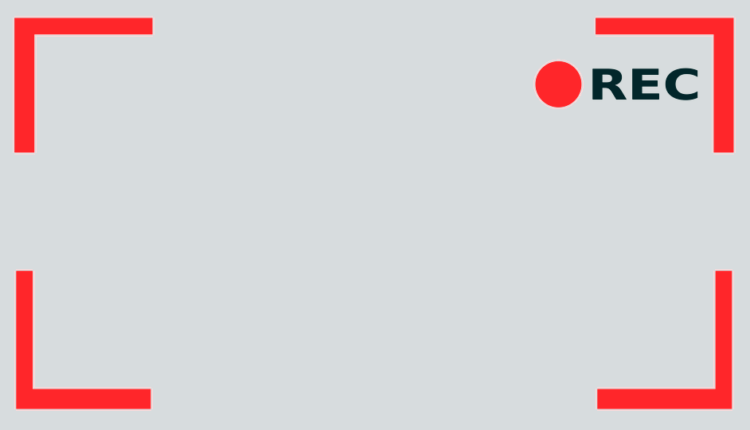
![Registra il tuo schermo in Windows 10 senza alcun software [COME FARE]](https://howto.mediadoma.com/wp-content/uploads/2021/05/3bf2954133b2da18c36d323c1e1fb29c-1.png)
![Registra il tuo schermo in Windows 10 senza alcun software [COME FARE]](https://howto.mediadoma.com/wp-content/uploads/2021/03/post-50937-604ef5047481a.png)
![Registra il tuo schermo in Windows 10 senza alcun software [COME FARE]](https://howto.mediadoma.com/wp-content/uploads/2021/03/post-50937-604ef505693e3.png)